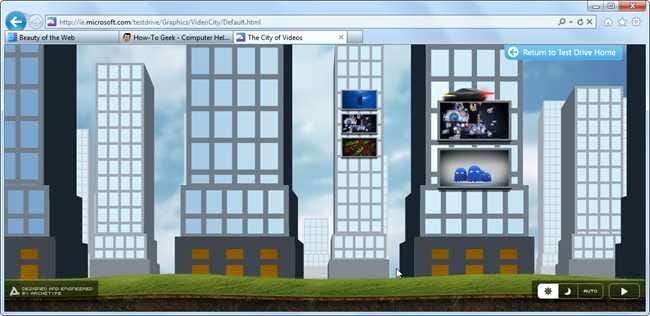
Tegnap a Microsoft bejelentette az Internet Explorer 9 kiadási jelöltjét, amely nagyon közel áll a végtermékhez. Itt található egy képernyőkép a legérdekesebb új dolgokról, valamint válaszok a kérdéseire.
A legfontosabb kérdés az, hogy telepítse ezt a verziót? És a válasz teljesen igen. Még akkor is, ha nem használja az IE-t, jobb, ha egy újabb, biztonságosabb verzió van a számítógépen.
Mi az új a motorháztető alatt a kiadási jelölt és a béta között?
Ha meg akarja tekinteni a változások teljes listáját, az összes eredeti marketing részlettel együtt, olvassa el a Microsoft Weboldal szépségét, de itt találja azokat a kiemeléseket, amelyek érdekelhetnek.
- Jobb teljesítmény - rengeteg változtatást hajtottak végre, és ez valóban gyorsabb érzés, főleg intenzívebb webalkalmazások, például a Gmail használatakor.
- Energiafogyasztási beállítások - mivel a böngészőben található JavaScript-motor sok CPU-energiát használ, most integrálták az energiaellátási beállításokba, így ha akkumulátorról van szó, kevesebb CPU-t fog használni, és ezzel megtakaríthatja az akkumulátor élettartamát. Ez valóban nagy változás.
- UI változások - A fülsáv mostantól áthelyezhető a címsáv alá (további információkért lásd alább), a helytakarékosság érdekében néhány pixelt leborotváltak a kialakítástól, és most már be is kapcsolhatja a Menüsávot.
- Rögzített webhelyek - Most több oldalt is rögzíthet egyetlen tálca gombhoz. Nagyon hasznos, ha mindig együtt használ pár webalkalmazást. Helyet is rögzíthet InPrivate módban.
- A FlashBlock és az AdBlock integrált (sorta) - van egy új ActiveX-szűrés, amely lehetővé teszi a beépülő modulok engedélyezését csak a megbízható webhelyeknél. Van egy nyomkövetési védelmi lista is, amely blokkolhat bizonyos tartalmakat (amelyek nyilvánvalóan felhasználhatók a hirdetések blokkolására).
- Földrajzi helymeghatározás - bár sok magánéletvédő ember panaszkodhat erre, ha utazás közben használja a laptopját, nagyon hasznos, ha a Google Maps stb. Használatakor földrajzi elhelyezkedésű funkciókkal rendelkezik. Ne aggódjon, ez nem szivárogtatja ki az Ön adatait alapértelmezett.
- WebM Video - Igen, a Google nemrégiben eltávolította a H.264-et a Chrome-ból, de a Microsoft felvette a Google WebM videó formátumát az Internet Explorerbe.
Olvassa tovább az új funkciók használatáról.
Lehetséges kérdések
Valószínűleg el akar jutni a képernyőképekhez, de először itt talál néhány választ azokra a kérdésekre, amelyeket még nem tett fel.
- Nem, az Internet Explorer 9 nem működik Windows XP rendszeren.
- Igen, telepítheti az IE9-et a béta verzió tetejére, ha ezt telepítette.
- Igen, ha 32 bites Windows van, telepítse a 32 bites verziót.
- Igen, ha 64 bites Windows van, telepítse a 64 bites verziót (amely a 32 bites verziót is tartalmazza). Nem biztos? Itt van hogyan lehet megnézni, hogy a Windows melyik verziója van .
- Igen, frissítsen erre a verzióra.
- Igen, ha erre a linkre kattint, akkor a letöltési oldalra jut.
Még akkor is, ha nem az IE-t használja elsődleges böngészőként, jobb, ha ez az új, biztonságosabb böngésző van, mint a büdös régi IE8.
Most áthelyezheti a füleket a címsáv alá (ismét)
Az IE9 legnagyobb problémája a legtöbb energiafelhasználó számára az, hogy a fülek és a címsor ugyanazon a soron vannak, ami a lapokat gyorsan apró, kis használhatatlan tabulátorokká változtatja. Csak ezt írtam?
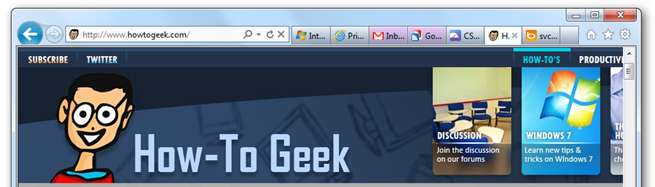
Most egyszerűen kattintson a jobb gombbal a fülre, hogy a füleket külön sorba helyezze.
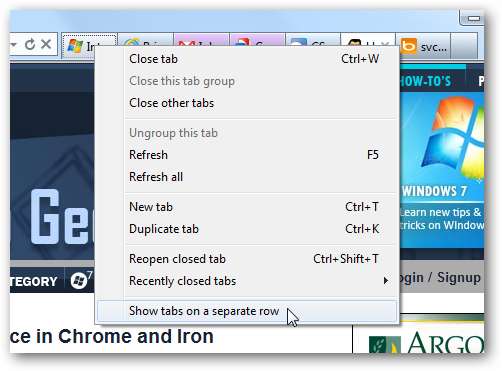
És most sokkal több helyed lesz. A lenyűgöző dolog az, hogy a két sor használatának változása ellenére is elég kompakt a többi böngészővel összehasonlítva.
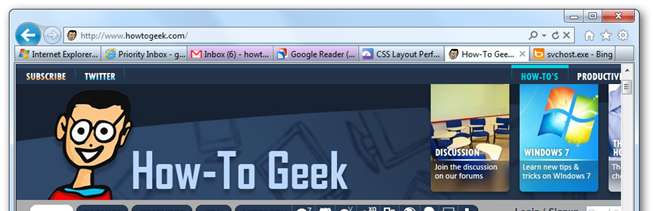
Sajnos nincs lehetőség a fülek tetejére helyezésére.
Több webhely együttes rögzítése
Ez az új funkció eleinte kissé zavaró, ezért végigvezetjük Önt - először képzelje el, hogy egy webhelyet rögzített a tálcán, egyszerűen húzva a webhely ikonját a tálcára. Könnyen.
Most keressen egy másik URL-t abban az ablakban, majd kattintson a jobb gombbal a bal oldalon lévő ikonra, és válassza a „Hozzáadás kezdőlapként” lehetőséget. Ez hozzáadja azt az oldalt is, így amikor legközelebb megnyitja azt a rögzített webhelyet, akkor mindkettő megnyílik.
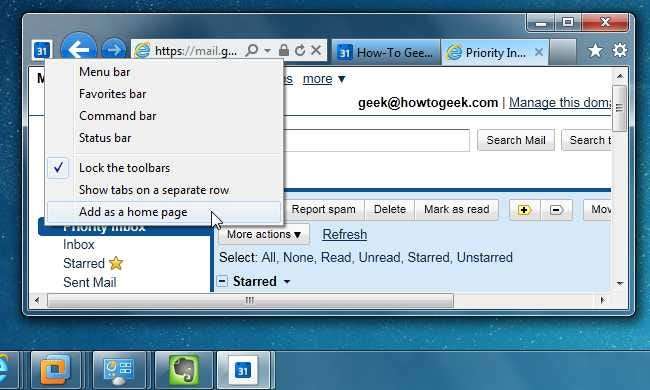
A sokkal egyszerűbb módszer azonban az, ha csak az IE fülsávjának jobb oldalán található Eszközök ikonra lép, kiválasztja az Internetbeállítások lehetőséget, majd beírja a kívánt URL-eket.

Észre fogja venni, hogy mindkettő, amelyet felvettem, most itt van.
A „FlashBlock” engedélyezése
Az Internet Explorer elég hasznos funkcióval rendelkezik, amely megakadályozza az ActiveX-vezérlők futtatását, kivéve azokat a webhelyeket, amelyeken megadta őket - mivel a legtöbb webhelyhez csak a Flash szükséges, ez lényegében FlashBlock-funkcióvá teszi.
Csak menjen az Eszközök ikonra a fülsáv jobb oldalán, majd válassza a Biztonság -> ActiveX szűrés lehetőséget. Ez az.
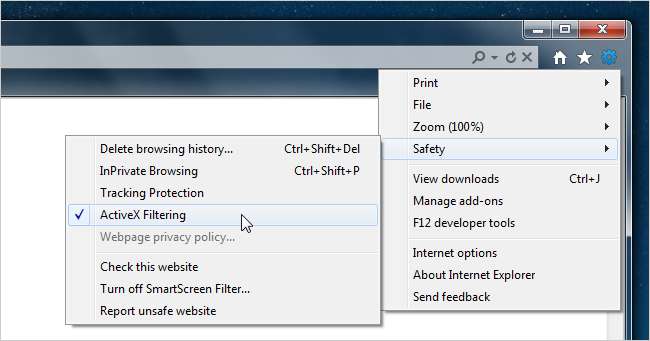
Amikor legközelebb olyan webhelyre megy, amelyre Flash szükséges, kattintson a kis körre, rajta a vonallal, és kapcsolja ki az adott webhely ActiveX-szűrését.
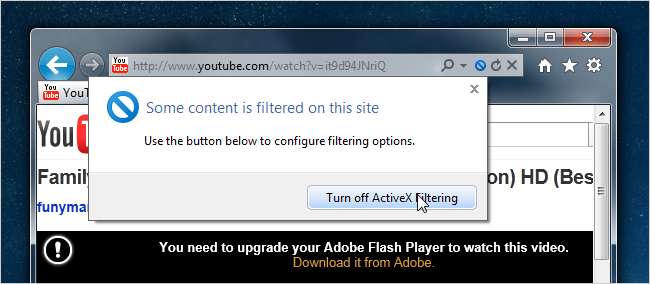
Nagyon szeretném, ha ez a funkció megtalálható lenne a Google Chrome-ban és minden más böngészőben.
Nyomkövetési védelem engedélyezése (esetleg hirdetésblokkolás)
A Tracking Protection funkciót ugyanabban a menüben engedélyezheti, mint az előző funkciót, és ha ezt megtette, akkor felugrik a Manage Add-ons képernyő, ahol kiválaszthatja a jobb oldalon található „Az Ön személyre szabott listája” elemet.
Miután ezt megtette, engedélyezheti, vagy további információkért kattintson a Beállítások gombra.

Itt választhatja ki, hogy automatikusan blokkol mindent, vagy csak kiválaszthatja a blokkolni kívánt tartalmat. Megjeleníti a leggyakrabban használt dolgokat, és letiltja azokat. Ha nem látja eleget ott, állítsa a 10 értéket 3-ra, és többet fog látni.
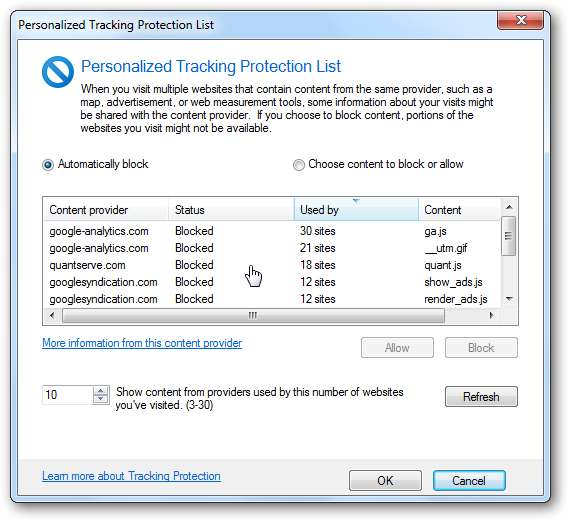
Óvatosnak kell lennie az Automatikus blokk itt történő használatával, mert úgy tűnik, hogy blokkolja bizonyos webhelyek működéséhez szükséges dolgokat, például a közös javascript-könyvtárakat, például a jQuery-t.
Csiszoló teljesítmény az akkumulátor élettartama érdekében
Az energiaellátás / teljesítmény beállításainak módosításához lépjen az Energiagazdálkodási lehetőségek -> Tervbeállítások szerkesztése -> Speciális energiabeállítások módosítása lehetőségre, majd görgessen le az ablak aljára.
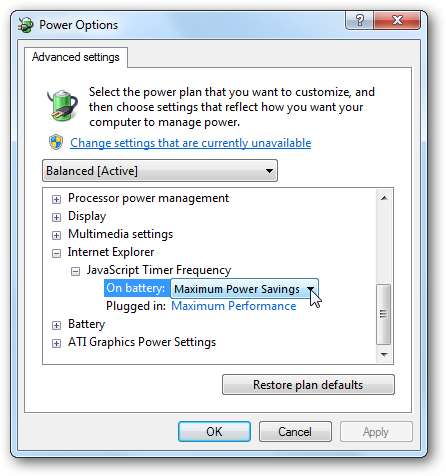
Mostantól konfigurálhatja a beállításokat, ha akarja, bár azt tanácsoljuk, hogy hagyja őket.
Menj, és töltsd le.
Töltse le az Internet Explorer 9 kiadási jelöltjét a beautyoftheweb.com webhelyről







